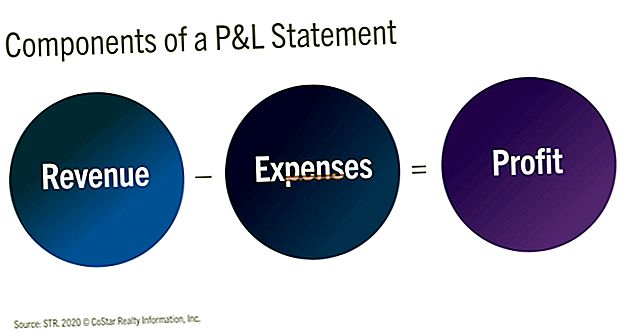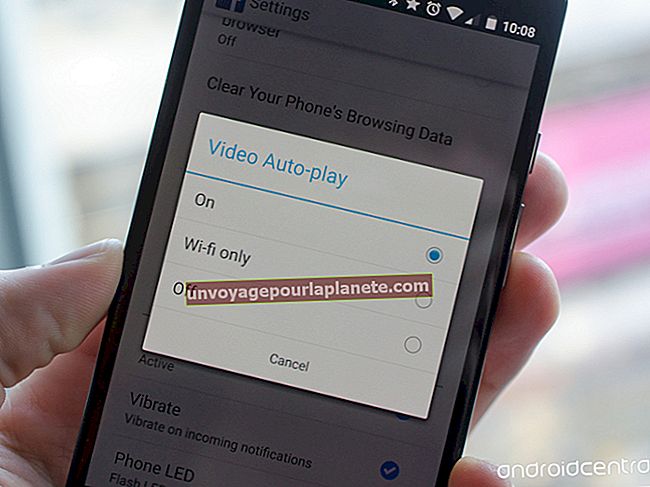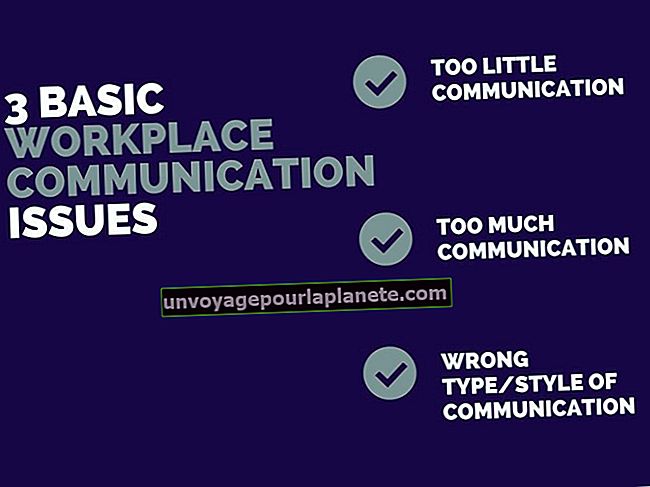Како обликовати ознаке у ИнДесигн ЦС5
Означене листе истичу важност жаришног скупа тачака копирања; свакој тачки претходи увећана тачка или други акцентни знак. Ако сте упознати са поступком примене аутоматских стилова навођења у софтверу за обраду текста, пронаћи ћете упоредиву функционалност у програму Адобе ИнДесигн ЦС5 - са додатним опцијама за испуњавање захтева професионалаца за слагање слова. Комбинујте листове стилова знакова и пасуса ИнДесигн-а са подршком за набрајане листе да бисте направили дизајне страница које је лако форматирати и прилагодити.
1
Отворите мени „Прозор“. Идите до његовог подменија „Тип и табеле“ и одаберите „Параграпх“ да бисте отворили панел „Параграпх“.
2
Пређите на алатку Адобе ИнДесигн Типе. Кликните и превуците кроз садржај оквира типа да бисте изабрали текст који желите да претворите у набрајану листу.
3
Отворите мени за избацивање у горњем десном углу панела. Изаберите његову опцију „Ознаке и нумерисање“. Када се истоимени дијалошки оквир појави на вашем екрану, активирајте поље за потврду „Преглед“ у доњем левом углу пре него што започнете са подешавањем опција за набрајање; ово вам омогућава да видите ефекте својих избора током рада.
4
Подесите падајући мени „Тип листе“ у дијалогу Буллетс & Нумберинг на „Буллетс“. Одаберите знак за набрајање из скупа глифа приказаних на словима које сте користили за текст. Ако не видите знак који желите да користите, кликните на дугме „Додај“ да бисте изабрали други знак из истог или другог слова. Вратите се у дијалошки оквир „Буллетс & Нумберинг“ са екрана „Адд Буллетс“ када завршите са одабиром алтернативног знака за набрајање. Можете да кликнете на дугме „У реду“ да бисте додали избор или на дугме „Откажи“ ако одлучите да то не учините.
5
Подесите опцију „Текст после“ из падајућег менија десно од текстуалног поља које садржи ваш избор. Ово текстуално поље приказује исти облик кодиране секвенце који сте унели да бисте пронашли и заменили знакове попут табова, размака или тачака елипсе. Сваки пут када направите избор из менија, додате још једну опцију знакова у низ за текст уместо да замените подразумевану вредност. Да бисте уклонили ове опције и започели испочетка, одаберите садржај поља „Текст после“ и притисните „Бацкспаце“ или „Делете“.
6
Изаберите „Стил карактера“ из падајућег менија ако сте документ поставили са стиловима знакова. Ова опција вам омогућава да свој метак направите другачијом бојом или величином од текста који следи или да користите потпуну снагу стилова знакова да бисте једном опцијом поставили све типографске параметре за знак метка.
7
Поставите лево увлачење да бисте одредили колико простора треба поставити између леве ивице оквира текста и почетка текста набрајања. Додајте увлаку у првом реду да бисте започели први ред сваког метка на различитом водоравном положају од било којих наредних редова појединачне тачке са набрајањем. Да бисте креирали висећу увлаку, поставите позитивну леву увлаку и одговарајући негативни број за подешавање прве линије. Поставите положај за заустављање картице између набрајања и текста ако за одвајање њих користите знак картице. Поставите поравнање за свој метак лево, десно или центрирано. Можда ћете приметити малу или никакву разлику између ове три опције ако је ваш леви увлак уски или постављен на нулу.